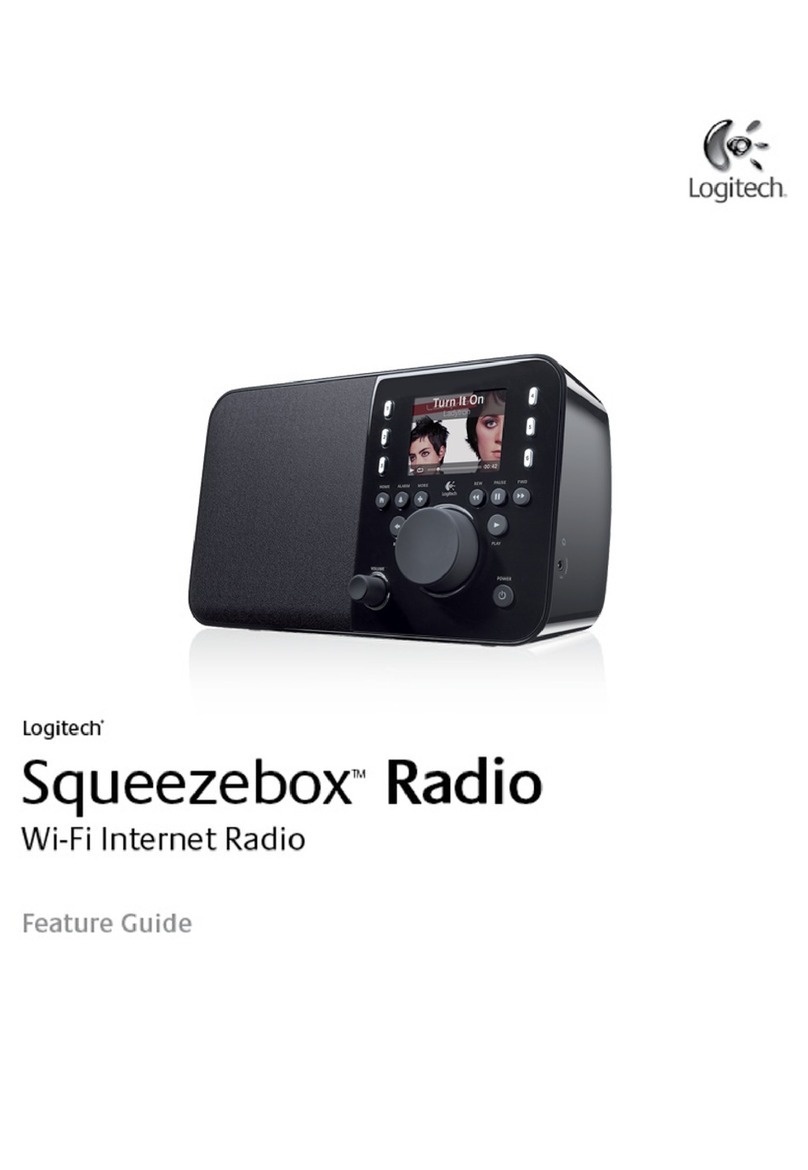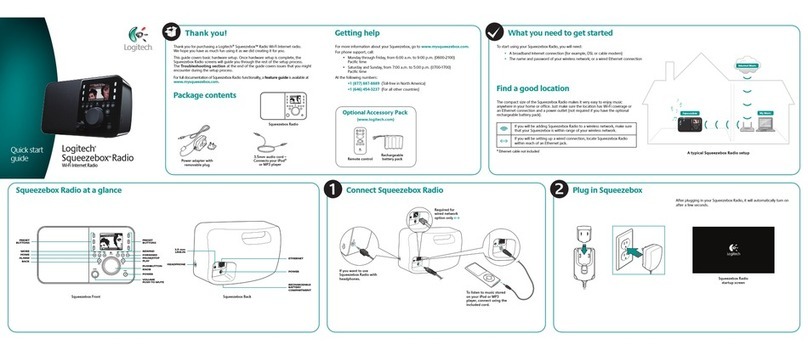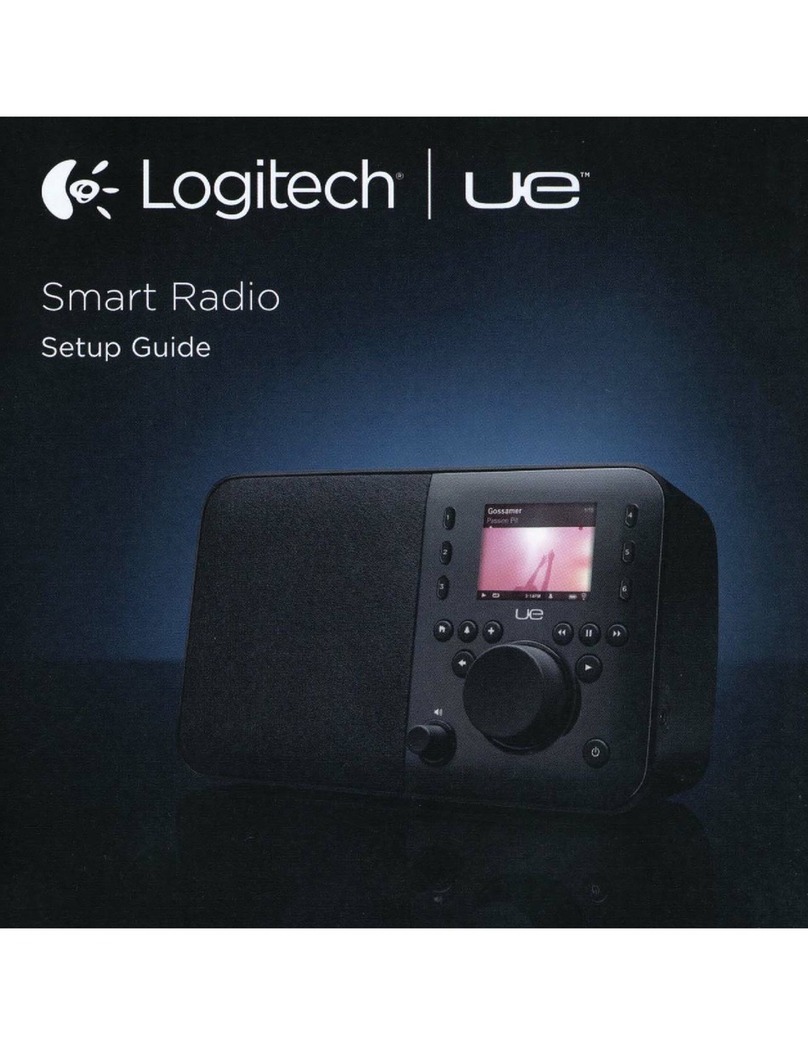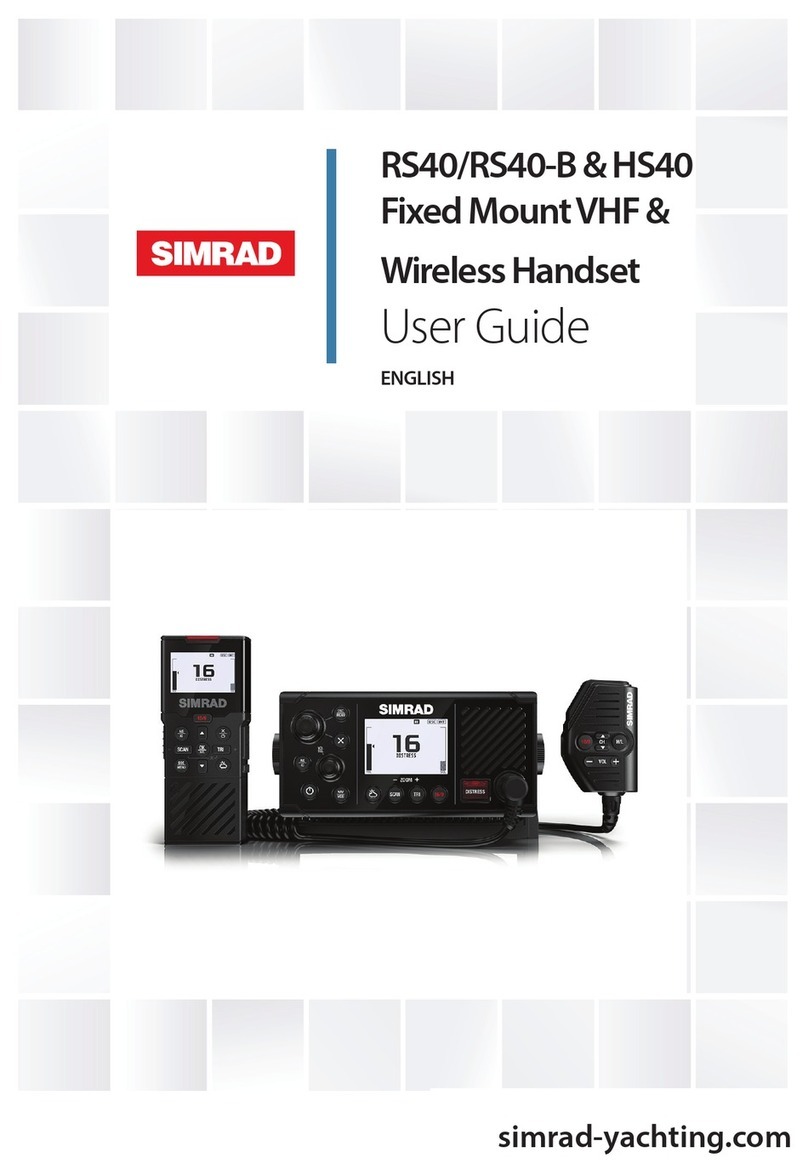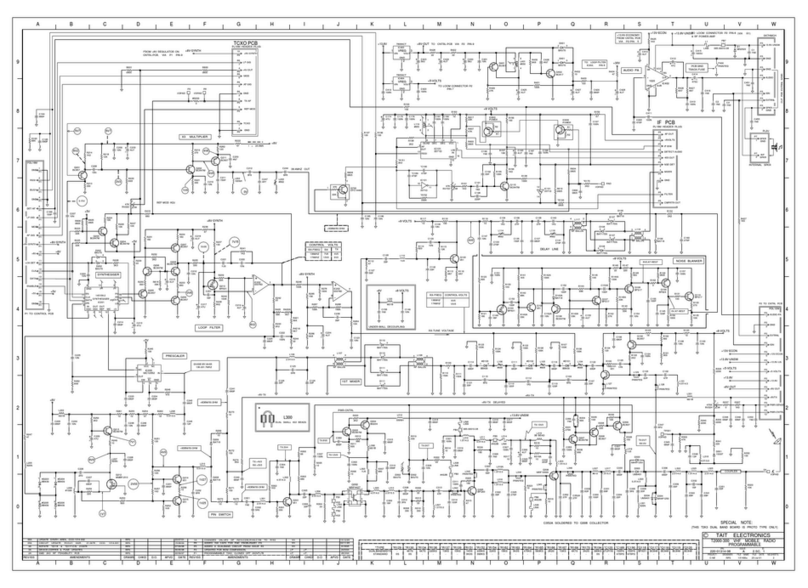Logitech Smart Radio User manual

Smart Radio
Setup Guide
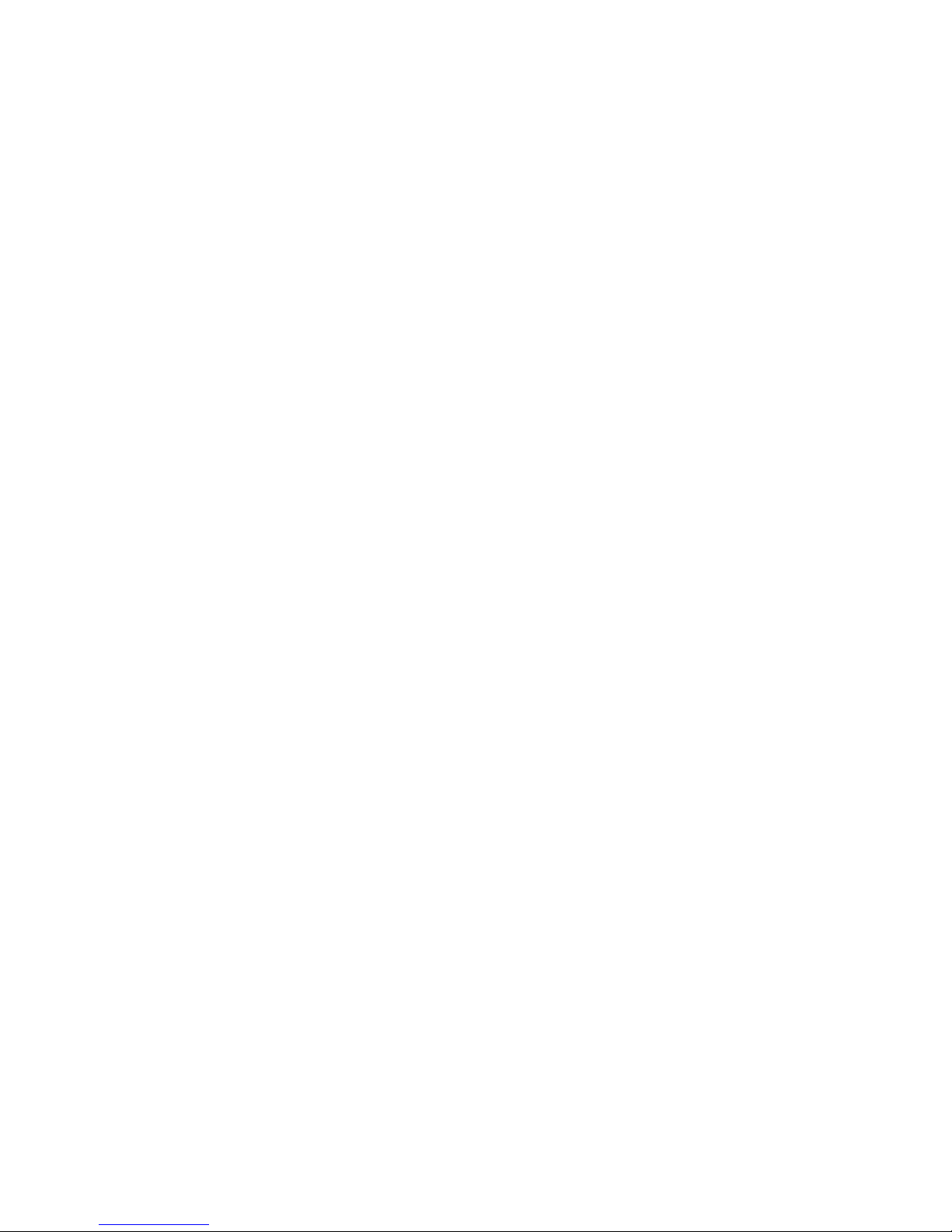

UE Smart Radio
3
English. . . . . . . . . . . . . . . . . . 4
Deutsch . . . . . . . . . . . . . . . . 12
Français . . . . . . . . . . . . . . . . 20
Italiano. . . . . . . . . . . . . . . . . 28
Español . . . . . . . . . . . . . . . . 36
Português . . . . . . . . . . . . . . . 44
Nederlands . . . . . . . . . . . . . . 52
Svenska . . . . . . . . . . . . . . . . 60
Dansk . . . . . . . . . . . . . . . . . 68
Norsk . . . . . . . . . . . . . . . . . 76
Suomi . . . . . . . . . . . . . . . . . 84
www.logitech.com/support . . . . . . . . . . . . . . . . . . . . . . . . . . 95

UE Smart Radio
4 English
2
1
15
17
18
8
6
4
5
3
7
2
13
12
11
10
9
16
19 20
14

UE Smart Radio
English 5
Know your product
1. Display
2. Preset buttons
3. Alarm
4. Home
5. More
6. Back
7. Push-button knob
8. Volume (push to mute)
9. Pause/Stop
10. Forward
11. Rewind
12. Play
13. Power
14. Battery compartment
15. Headphone jack
16. Ethernet port
17. 3.5 mm audio jack
18. Power port
19. Power adapter with removable plug
20. 3.5 mm audio cable

UE Smart Radio
6 English
1
2
3
Set up your product
Before you begin you will need:
• Broadband Internet connection
• Your wireless network name
and password (if using wireless)
or an Ethernet connection
To get started:
1. Pull the battery tab.
2. Network:
• If using wireless, be sure you’re in
range of your wireless network.
• If using Ethernet, plug in an Ethernet
cable into the Ethernet port.
3. Wait for the Logitech UE logo
and language screen then follow
the instructions:
• Turn the Push-button knob
to navigate menus.
• Press the knob to make a selection.
Note: If the display is blank, the radio may be out
of battery power. Go to “Charge the battery.”

UE Smart Radio
English 7
Charge the battery
The battery charges when the radio
is connected to AC power. A full charge
takes about 6 hours and provides up to
6 hours of play. You can use your radio
while it’s charging.
Note: Battery life varies with use.
Visit Product Central
There’s more information and support
online for your product. Take a moment
to visit Product Central to learn more about
your new UE Smart Radio.
Browse online articles for setup help,
usage tips, or information about additional
features.
Connect with other users in our Community
Forums to get advice, ask questions,
and share solutions.
At Product Central, you’ll find a wide
selection of content:
• Tutorials
• Troubleshooting
• Support community
• Software downloads
• Online documentation
• Warranty information
• Spare parts (when available)
Go to www.logitech.com/support/
UEsmartradio
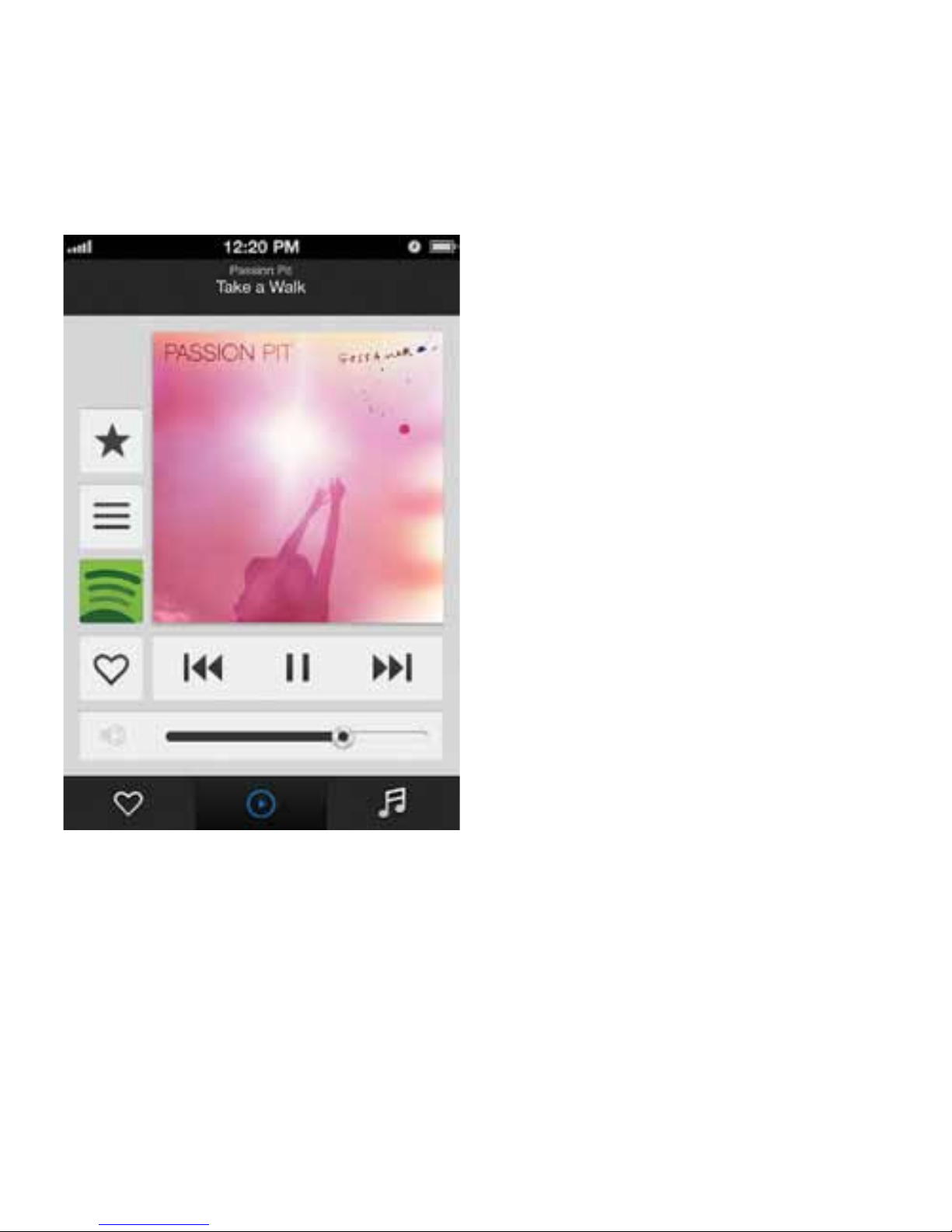
UE Smart Radio
8 English
UE Smart Radio Controller app
Use your product
iOS/Android®
Control the radio from your mobile device:
1. Download and install the UE
Smart Radio Controller app from
the Apple® App Store or Google Play™.
2. Access your radio controls remotely
and more from your smartphone
or tablet.
Music services
Go to www.UEsmartradio.com or use
the mobile app to explore additional music
services available for your radio.
Personal music library
To play music from your computer,
download and install the UE Music Library
software from www.UEsmartradio.com.
Then select My Music on your radio
to browse and play a track.

UE Smart Radio
English 9
Troubleshooting
The radio won’t connect to my
wireless network
• You will need to have your wireless
network name (SSID) and password
(key). For help, refer to your router
documentation, or contact your router
manufacturer or Internet service provider.
• Make sure the radio is in range of
your wireless network.
• Try another device that is already
connected to your wireless network
to make sure your network and Internet
are working properly.
• Restart your router: Unplug your router,
wait 30 seconds, and then reconnect
it. For further assistance, refer to your
router documentation or contact
the manufacturer.
For more wireless networking help, go to
www.logitech.com/support/UEsmartradio.
Music won’t play
• Check the volume.
• Try a dierent song or internet
radio station.
• If you are playing DRM (Digital Rights
Management) encoded iTunes®
files, upgrade to the DRM-free
format. For more information,
go to www.apple.com/itunes.
For information on other types of DRM,
refer to www.logitech.com/support/
UEsmartradio.
• If your music stutters or stops
unexpectedly, check your network
connection.
• If playing music from a computer,
check for firewall warnings on
your computer monitor. You may need to
make changes to your firewall settings.
For help go to www.logitech.com/
support/UEsmartradio.
Restarting the radio
Press and hold the power button to turn o
the radio, and then press the power button
again to turn it back on.

UE Smart Radio
10 English
Restoring default settings
If you are having issues with setup,
try restoring the default settings as a last
resort. Do not use if setup was successful:
• Turn the radio o. Turn it back on and
then quickly press and hold the More
button until a factory reset message
appears on the display.
• Alternatively, use the push-button
knob to navigate to Home > Settings >
Advanced > Factory Reset > Continue.
The Logitech UE logo appears followed
by a factory reset message.
Warning: Restoring factory defaults will
erase all setup information.
What do you think?
Please take a minute to tell us.
Thank you for purchasing our product.
www.logitech.com/ithink

UE Smart Radio
English 11
Battery disposal at product end of life
Drain battery completely then remove as follows:
1. Remove battery door using flat-head
screwdriver.
2. Detach battery cable.
3. Remove battery pack.
4. Dispose of battery and product
according to local laws.
1 2
3 4

UE Smart Radio
12 Deutsch
2
1
15
17
18
8
6
4
5
3
7
2
13
12
11
10
9
16
19 20
14

UE Smart Radio
Deutsch 13
Produkt auf einen Blick
1. Display
2. Tasten für Voreinstellungen
3. Wecker
4. Home
5. Mehr
6. Zurück
7. Regler
8. Lautstärke (zum Stummschalten
drücken)
9. Pause/Stopp
10. Vorwärts
11. Zurückspulen
12. Wiedergabe
13. Ein-/Ausschalten
14. Akkufach
15. Kopfhörerbuchse
16. Ethernet-Anschluss
17. 3,5-mm-Audiobuchse
18. Stromanschluss
19. Netzteil mit abnehmbarem Stecker
20. 3,5-mm-Audiokabel

UE Smart Radio
14 Deutsch
1
2
3
Einrichtung des Produkts
Bevor Sie beginnen, benötigen Sie
Folgendes:
• Breitband-Internetverbindung
• Den Namen und das Kennwort
Ihres kabellosen Netzwerks
(falls vorhanden) oder eine Ethernet-
Verbindung
Erste Schritte:
1. Ziehen Sie den Schutzstreifen
des Akkus heraus.
2. Netzwerk:
• Wenn Sie ein kabelloses Netzwerk
verwenden, stellen Sie sicher, dass Sie
sich in dessen Reichweite befinden.
• Falls Sie Ethernet verwenden,
stecken Sie das Ethernet-Kabel in
den Ethernet-Anschluss.
3. Warten Sie, bis das Logitech UE-
Logo und die Spracheinstellungen
angezeigt werden und folgen Sie
den Anweisungen:
• Drehen Sie den Regler, um durch
die Menüs zu navigieren.
• Drücken Sie auf den Regler,
um eine Auswahl zu treen.
Hinweis: Wenn im Display nichts angezeigt wird,
ist möglicherweise der Akku leer. Lesen Sie hierzu
den Abschnitt „Laden des Akkus“.

UE Smart Radio
Deutsch 15
Laden des Akkus
Der Akku wird aufgeladen,
wenn das Radio am Stromnetz
angeschlossen ist. Eine Vollladung dauert
etwa sechs Stunden und hält bei Betrieb
ebenfalls sechs Stunden. Sie können
das Radio verwenden, während der Akku
geladen wird.
Hinweis: Die Akkulaufzeit hängt von
der Verwendung des Geräts ab.
Produktzentrale
Hier erhalten Sie weitere Informationen und
haben Zugri auf den Online-Kundendienst
für Ihr Produkt. Nehmen Sie sich
einen Augenblick Zeit und besuchen Sie
die Produktzentrale, um mehr über
Ihre neues UE Smart Radio zu erfahren.
Durchsuchen Sie Online-Artikel zur
Unterstützung beim Einrichten, für Tipps
zur Nutzung und für Informationen
zu weiteren Funktionen.
In unseren Community-Foren können Sie
mit anderen Benutzern Kontakt aufnehmen
und sich Tipps holen, Fragen stellen und
Ihre Problemlösungen mit anderen teilen.
In der Produktzentrale finden Sie ein
umfangreiches Informationsangebot:
• Tutorials
• Fehlerbehebung
• Support-Community
• Software-Downloads
• Online-Bedienungsanleitungen
• Garantieinformationen
• Ersatzteile (falls verfügbar)
Besuchen Sie www.logitech.com/support/
UEsmartradio

UE Smart Radio
16 Deutsch
UE Smart Radio Controller-App
Zur Verwendung des Produkts
iOS/Android®
Steuern Sie das Radio mit
Ihrem Mobilgerät:
1. Laden Sie die UE Smart Radio Controller-
App aus dem Apple® App Store oder
von Google Play™ herunter.
2. Greifen Sie über Ihr Smartphone oder
Ihren Tablet-PC auf die Bedienelemente
Ihres Radios zu.
Musikdienste
Besuchen Sie www.UEsmartradio.
com oder verwenden Sie die Mobile-
App, um zusätzliche Musikdienste
auszuprobieren, die für Ihr Radio
verfügbar sind.
Persönliche Musiksammlung
Um Musik von Ihrem Computer abzuspielen,
laden Sie die UE Music Library-Software
von www.UEsmartradio.com herunter
und installieren Sie sie. Wählen Sie
dann auf Ihrem Radio „Eigene Musik“,
um nach Titeln zu suchen und
sie abzuspielen.

UE Smart Radio
Deutsch 17
Fehlerbehebung
Das Radio stellt keine Verbindung
mit meinem kabellosen
Netzwerk her.
• Sie benötigen den Namen (SSID) und
das Kennwort (Schlüssel) des kabellosen
Netzwerks. Falls Sie Hilfe brauchen,
lesen Sie die Bedienungsanleitung
Ihres Routers oder kontaktieren Sie
den Hersteller des Routers oder
Ihren Internetanbieter.
• Vergewissern Sie sich, dass sich das
Radio in Reichweite Ihres kabellosen
Netzwerks befindet.
• Probieren Sie ein anderes Gerät
aus, das bereits mit Ihrem
kabellosen Netzwerk verbunden ist,
um sicherzugehen, dass Ihr Netzwerk
und Ihre Internetverbindung korrekt
funktionieren.
• Starten Sie den Router neu: Trennen Sie
den Router vom Stromnetz, warten Sie
30 Sekunden und verbinden Sie ihn
dann erneut. Schlagen Sie in der
Dokumentation Ihres Routers nach
oder kontaktieren Sie den Hersteller,
um weitere Unterstützung zu erhalten.
Weitere Informationen zu kabellosen
Netzwerken finden Sie unter
www.logitech.com/support/UEsmartradio.
Es wird keine Musik abgespielt
• Prüfen Sie die Lautstärke.
• Versuchen Sie, einen anderen Song
abzuspielen, oder testen Sie einen
anderen Internetradiosender.
• Wenn Sie DRM-kodierte iTunes®-
Dateien abspielen, aktualisieren
Sie auf ein DRM-freies Format.
Weitere Informationen finden Sie unter
www.apple.com/itunes. Informationen
zu anderen Arten von DRM finden Sie
unter www.logitech.com/support/
UEsmartradio.
• Wenn Ihre Musik stottert oder
plötzlich anhält, prüfen Sie
die Netzwerkverbindung.
• Wenn Sie Musik von einem
Computer abspielen, sehen Sie
nach, ob auf dem Bildschirm eine
Firewall-Warnung angezeigt wird.
Möglicherweise müssen Sie Änderungen
an Ihren Firewall-Einstellungen
vornehmen. Hilfe erhalten Sie
hier: www.logitech.com/support/
UEsmartradio.

UE Smart Radio
18 Deutsch
Neustart des Radios
Drücken und halten Sie den Ein-/
Ausschalter, um das Radio auszuschalten,
und drücken Sie die Taste dann erneut,
um es wieder einzuschalten.
Wiederherstellen
der Standardeinstellungen
Falls Sie Probleme bei der Einrichtung
haben, können Sie als letzte Option die
Standardeinstellungen wiederherstellen.
Nur bei Problemen mit der Einrichtung:
• Schalten Sie das Radio aus. Schalten
Sie es wieder ein und drücken Sie die
Taste „+“ so lange, bis auf dem Display
eine Meldung zum Wiederherstellen der
Standardeinstellungen angezeigt wird.
• Alternativ können Sie auch mit dem
Regler im Hauptmenü zu „Einstellungen
> Erweitert > Standardeinstellungen
> Weiter“ navigieren. Das Logitech
UE-Logo wird angezeigt, gefolgt von
einer Meldung zum Wiederherstellen der
Standardeinstellungen.
Warnung: Bei der Wiederherstellung
der Standardeinstellungen werden alle
Einrichtungsinformationen gelöscht.
Ihre Meinung ist gefragt.
Bitte nehmen Sie sich etwas Zeit, um einige Fragen zu beantworten.
Vielen Dank, dass Sie sich für unser Produkt entschieden haben.
www.logitech.com/ithink

UE Smart Radio
Deutsch 19
Akkuentsorgung
Entladen Sie den Akku vollständig und
entnehmen Sie ihn auf folgende Weise:
1. Entfernen Sie den Akkufachdeckel
mithilfe eines Schlitzschraubendrehers.
2. Entfernen Sie das Akkukabel.
3. Entnehmen Sie den Akku.
4. Entsorgen Sie den Akku
entsprechend den in Ihrer Region
gültigen Bestimmungen.
1 2
3 4

UE Smart Radio
20 Français
2
1
15
17
18
8
6
4
5
3
7
2
13
12
11
10
9
16
19 20
14
Other manuals for Smart Radio
1
This manual suits for next models
1
Table of contents
Languages:
Other Logitech Radio manuals
Popular Radio manuals by other brands
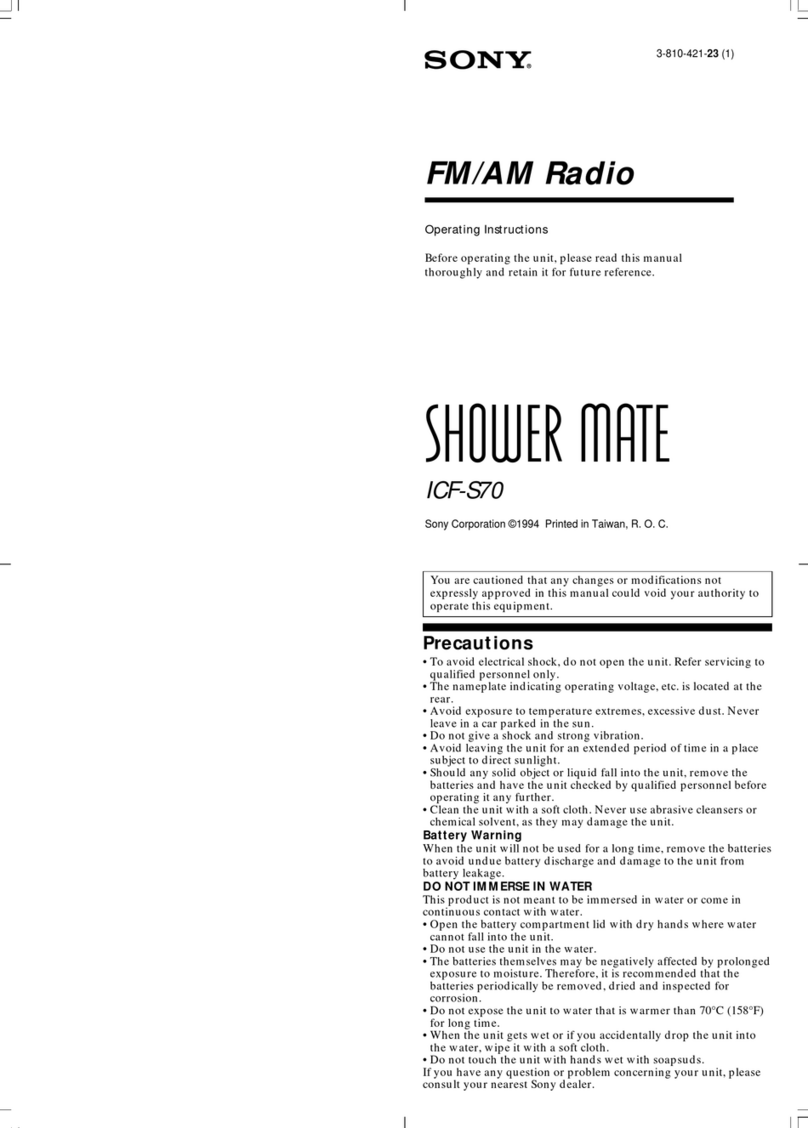
Sony
Sony Shower Mate ICF-S70 operating instructions

Coopers of Stortford
Coopers of Stortford Multi Band Radio Instructions for use

PRESIDENT
PRESIDENT VALERY CLASSIC owner's manual

Brigmton
Brigmton BT-224-B-N-A-R instruction manual

Medion
Medion P85096 user manual

FONESTAR
FONESTAR TOUR-1T quick start guide